还记得本科时节花费半个学期配置PHP开发环境,现在轻松就能自己完全配置搞定了,稍微总结记录一下。
1.安装Apache
配置Apache2.4.9(httpd-2.4.10-win64-VC11.zip )
解压下载的安装包:httpd-2.4.10-win64-VC11.zip 将其放到自己的安装目录(我的目录E:\Apache24)
然后对http.conf(E:\Apache24\conf\http.conf)配置文件进行修改-使用记事本打开就行
(1)修改ServerRoot Apache的根路径:
ServerRoot “c:/Apache24″改成=>ServerRoot “E:/Apache24”
(2)修改ServerName你的主机名称:
ServerNamewww.example.com:80将前面的#去掉,该属性在从命令行启动Apache时需要用到。
(3)修改DocumentRoot Apache访问的主文件夹目录,就是php、html代码文件的位置。Apache默认的路径是在htdocs(E:\Apache24\htdocs)下面,里面会有个简单的入口文件index.html。这个路径可以自己进行修改,我这里将其配置在我自己新建的文件夹www(E:\www)下。
DocumentRoot “c:/Apache24/htdocs”
<Directory”c:/Apache24/htdocs”>
改为
DocumentRoot “E:\php\www”
<Directory “E:\php\www”>
(4)修改入口文件配置: DirectoryIndex一般情况下我们都是以index.php、index.html、index.htm作为web项目的入口。Apache默认的入口只有index.html需要添加其他两个的支持,当然这个入口文件的设置可以根据自己的需要增减,如果要求比较严格的话可以只写一个index.php,这样在项目里面的入口就只能是index.php
DirectoryIndex index.html
改为
DirectoryIndex index.php index.htm index.html
(5)设定serverscript的目录:
ScriptAlias/cgi-bin/ “c:/Apache24/cgi-bin/”改为 ScriptAlias/cgi-bin/ “e:/Apache24/cgi-bin”
<Directory”c:/Apache24/cgi-bin”>
AllowOverride None
Options None
Require all granted
改为
<Directory”e:/Apache24/cgi-bin”>
AllowOverride None
Options None
Require all granted
(6)尝试启动Apache
开始—运行,输入cmd,打开命令提示符。接着进入e:\Apache24\bin目录下回车httpd回车,
没有报错的话就可以测试了(保持该命令窗口为打开的状态)。
把Apache24\htdocs目录下的index.html放到e:\php\www目录下,用浏览器访问会出现“It works”那么就说明apache已经正确安装并启动了。也可以自己写一个简单的index.html文件也可以打开。
(7)将Apache加入到window服务启动项里面并设置成开机启动
先关闭httpd的服务(将命令窗口关闭即可)
重新打开一个新的命令窗口进入到E:\Apache24\bin目录下,注意这里必须以管理员身份运行
添加HTTP服务的命令是:httpd.exe -kinstall -n “servicename” servicename是服务的名称,我添加的是:httpd.exe -k install -n “Apache24″命令成功后会有成功的提示,此时你可以在window服务启动项中看到Apache24这个服务
如果要卸载这个服务的话,先要停止这个服务,然后输入httpd.exe -k uninstall -n “Apache24″卸载这个服务。
当然也可以通过E:\Apache24\bin下面的ApacheMonitor.exe来启动Apache这里就不多说了
如此Apache的配置就基本完成了。
2.安装PHP
配置php5.5.19(php-5.5.19-Win32-VC11-x64.zip)
(1)、将下载的php-5.5.19-Win32-VC11-x64.zip 解压到安装目录下我的是(E:\php)
(2)、将目录下的php.ini-development文件复制一份并改名为php.ini他是php的配置文件
(3)、为Apache服务添加php支持
打开Apache的配置文件http.conf在最后加上
# php5 support
LoadModule php5_module e:/php/php5apache2_4.dll
AddType application/x-httpd-php .php .html .htm
在LoadModule下面添加
# configure thepath to php.ini
PHPIniDir “e:/php”
即读取php配置文件位于你的php根目录,就再不需要傻逼的把php.ini放到系统windows目录下面了。
(4). 设置ext目录,并去掉相应的externsion设置,比如php_mbstring和php_mysql
(5).重启Apache服务器。
(6).测试。删除www中其他文件,新建一个index.php,内容为<?php phpinfo(); ?>保存,访问出现php的信息就说明php已经成功安装。
先前使用的是php5.6.3版本,发现这是个比较激进的版本,于是就切换为5.5系列。特别要注意的是把php.ini中的short_open_tag改为On,这样才能解析“<?”这种简略形式
3.安装MySQL
配置安装mysql-5.6.22-winx64.zip
1. 配置mysql的MYSQL_HOME和PATH等环境变量,方便后面使用命令行启动服务
2. 在解压得到的目录下面配置my.ini文件,内容如下
[mysqld]
loose-default-character-set = utf8
basedir = E:/mysql-5.6.11-winx64
datadir = E:/mysql-5.6.11-winx64/data
port = 3306
sql_mode=NO_ENGINE_SUBSTITUTION,STRICT_TRANS_TABLES
character_set_server = utf8
[client]
loose-default-character-set = utf8
打开命令提示符,进入%MYSQL_HOME%/bin目录,执行命令:mysqld -install将mysql安装到windows的服务。执行成功后会提示:E:\mysql-5.5.10-win32\bin>Service successfully installed.
如果想要卸载服务执行命令:mysqld -remove。
然后在命令提示符下执行:net start mysql就能启动mysql了,停止服务输入命令:net stop mysql。如果想设置mysql是否自动启动,可以在开始菜单->运行中输入service.msc打开服务管理进行设置。
3. 修改root用户密码
mysql -u root mysql
mysql> update mysql.user set password=PASSWORD(‘root’) where User=’root’ ;
mysql> flush privileges ;
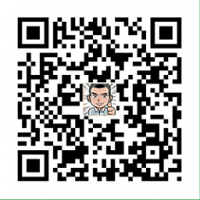

抢沙发
评论关闭咯